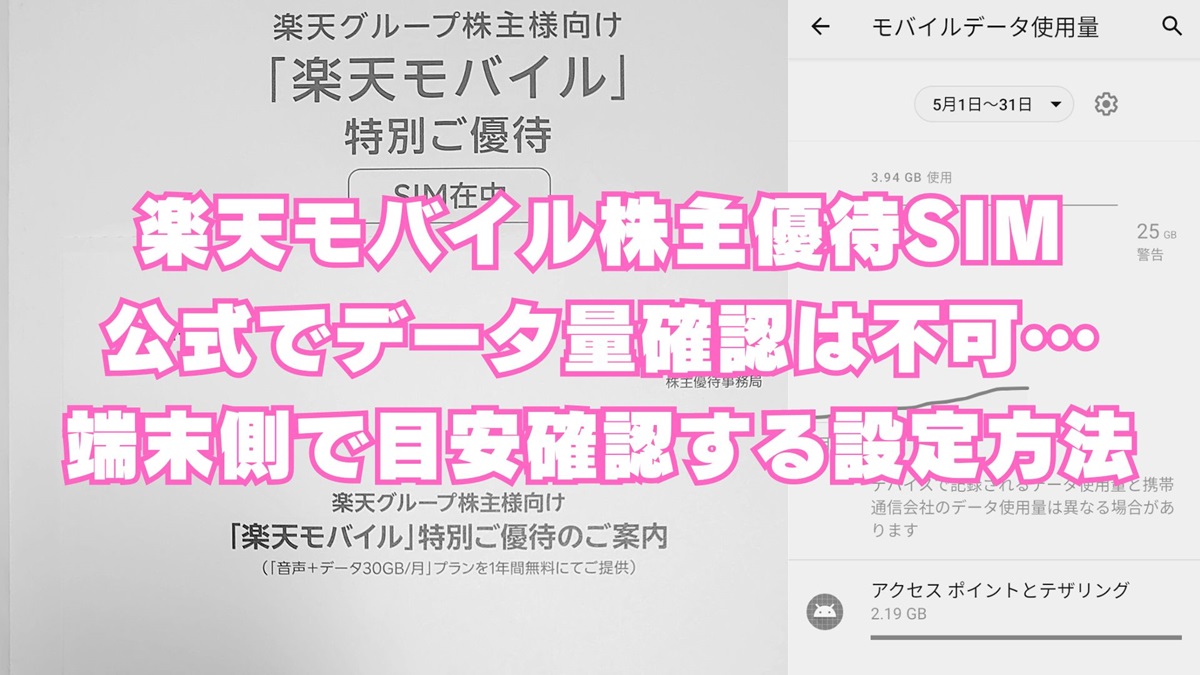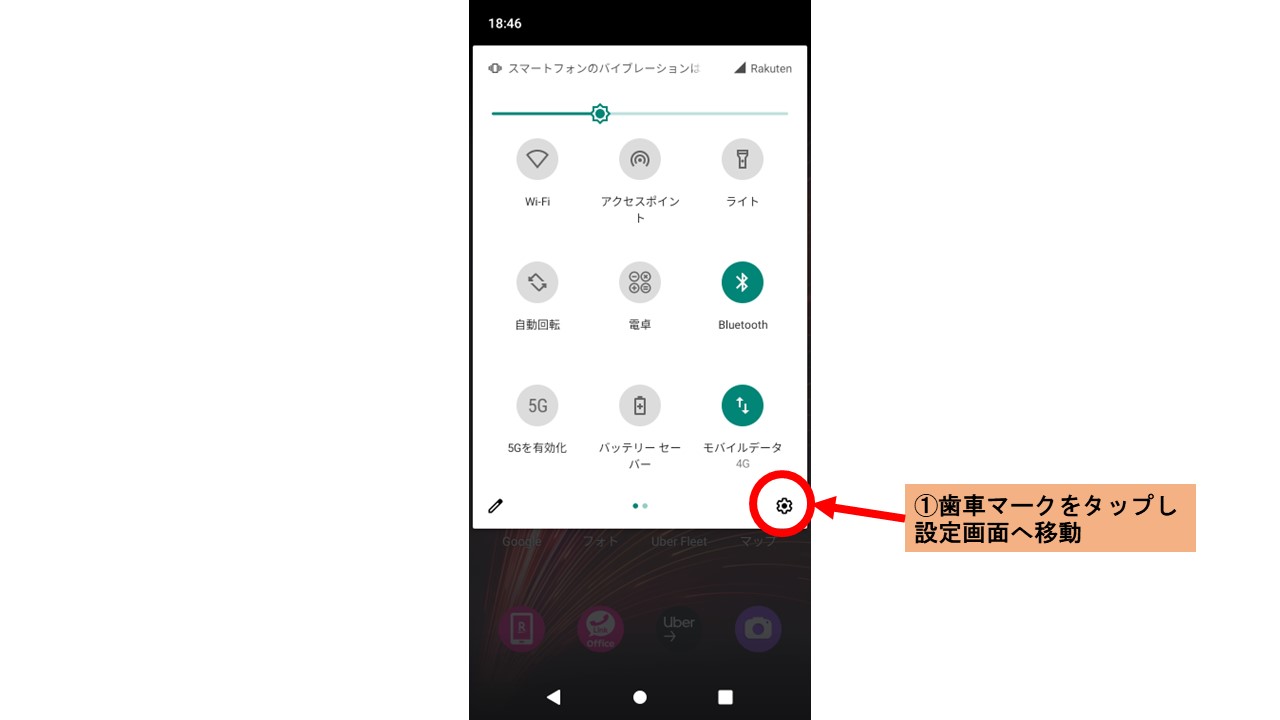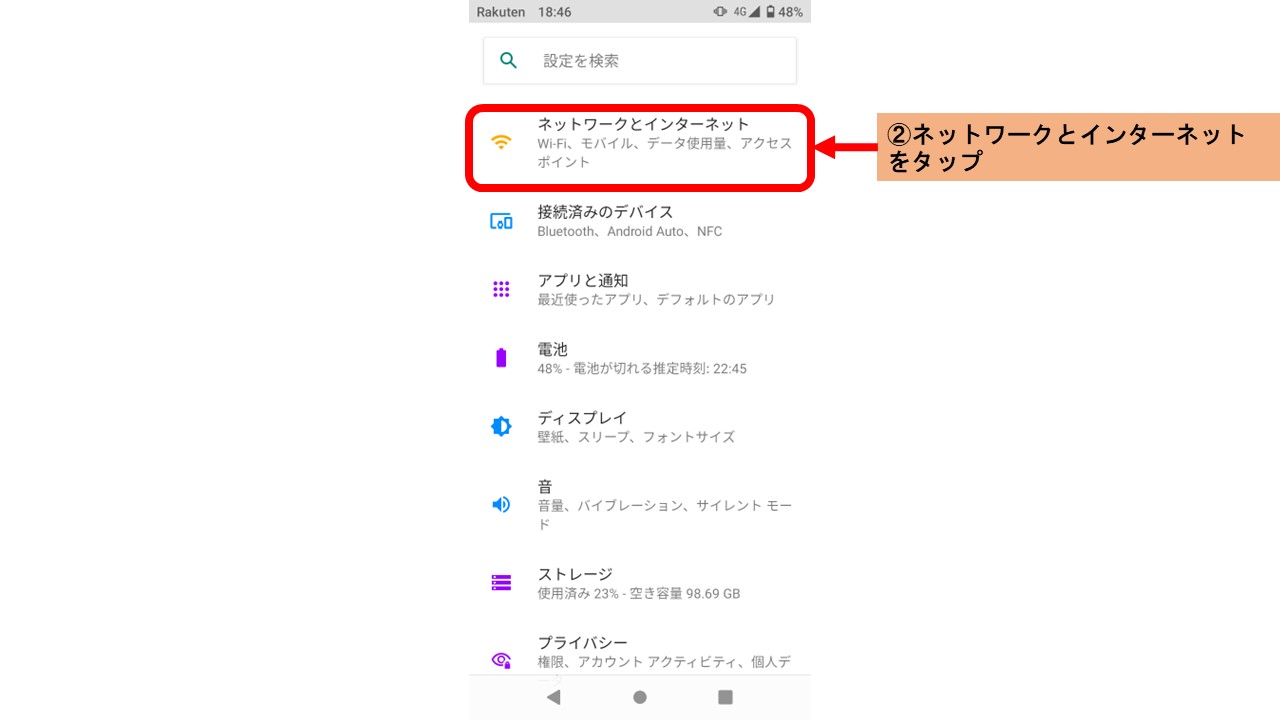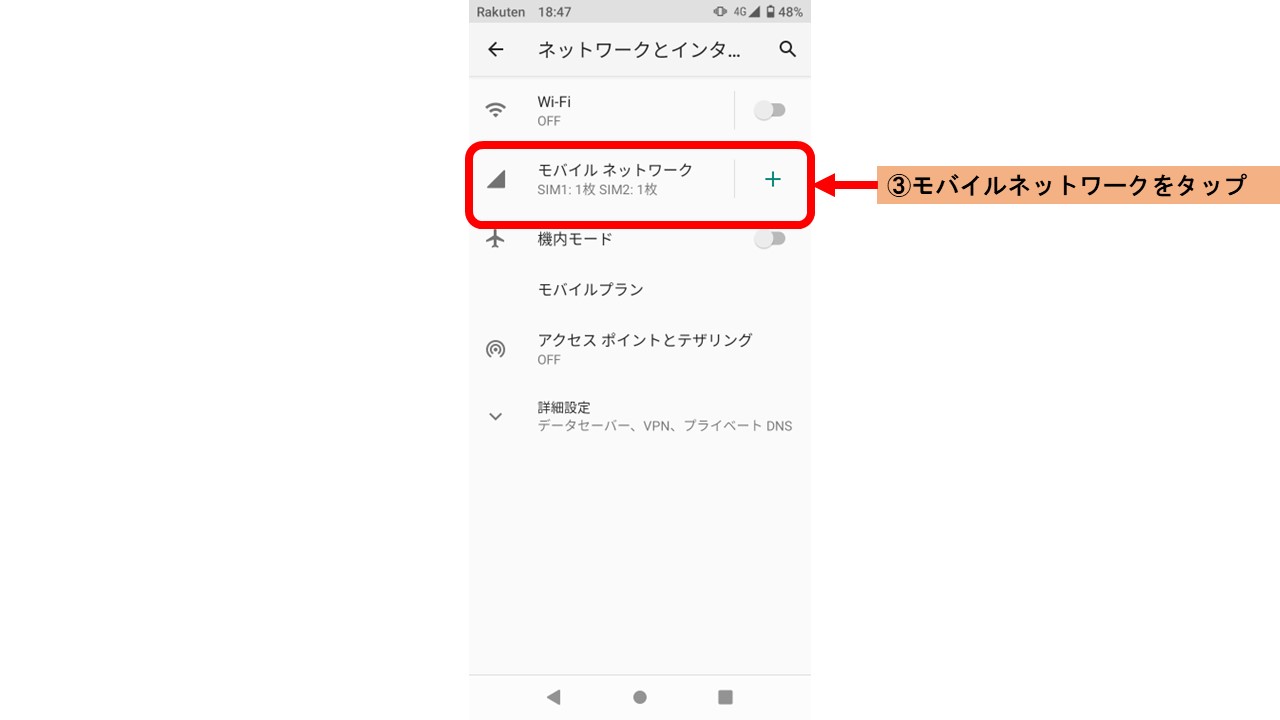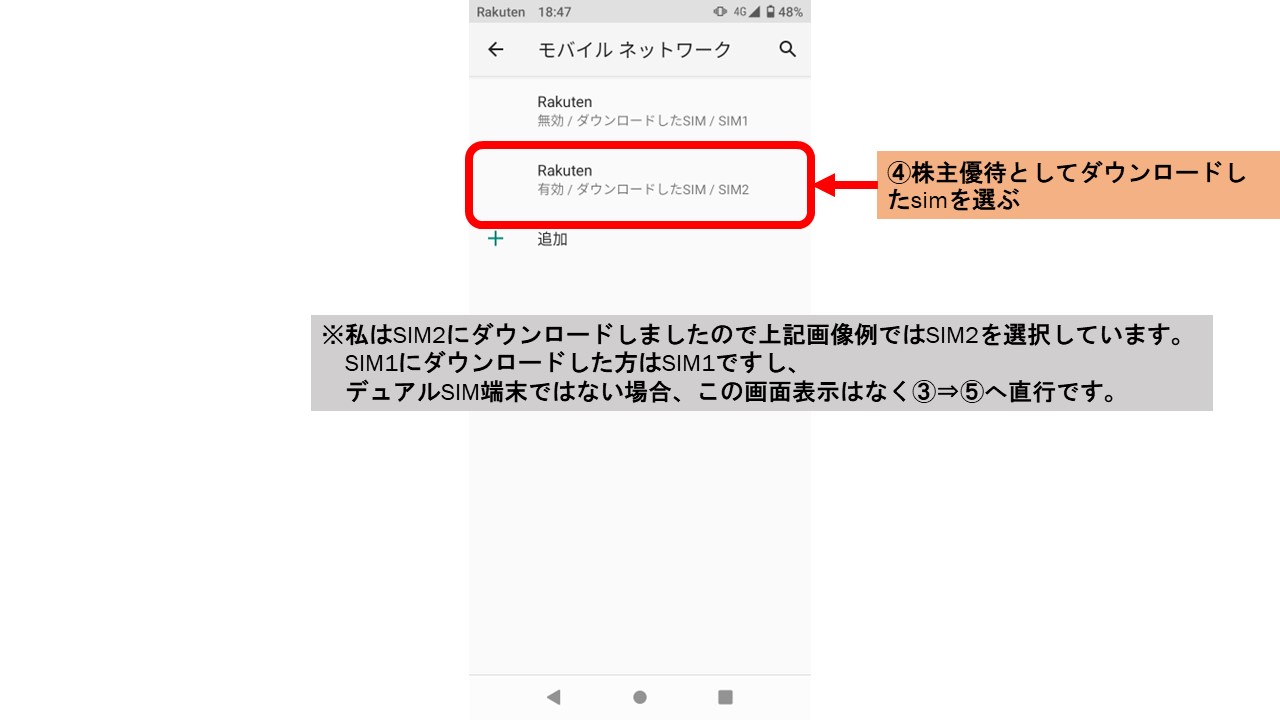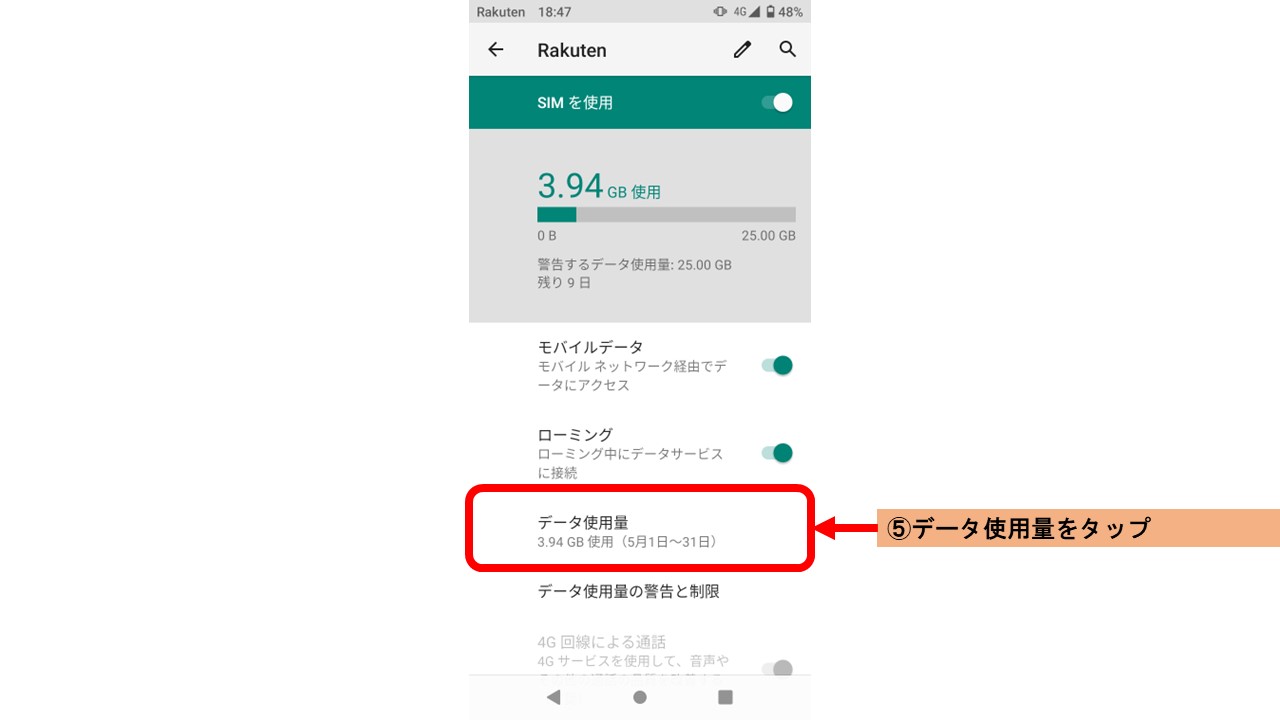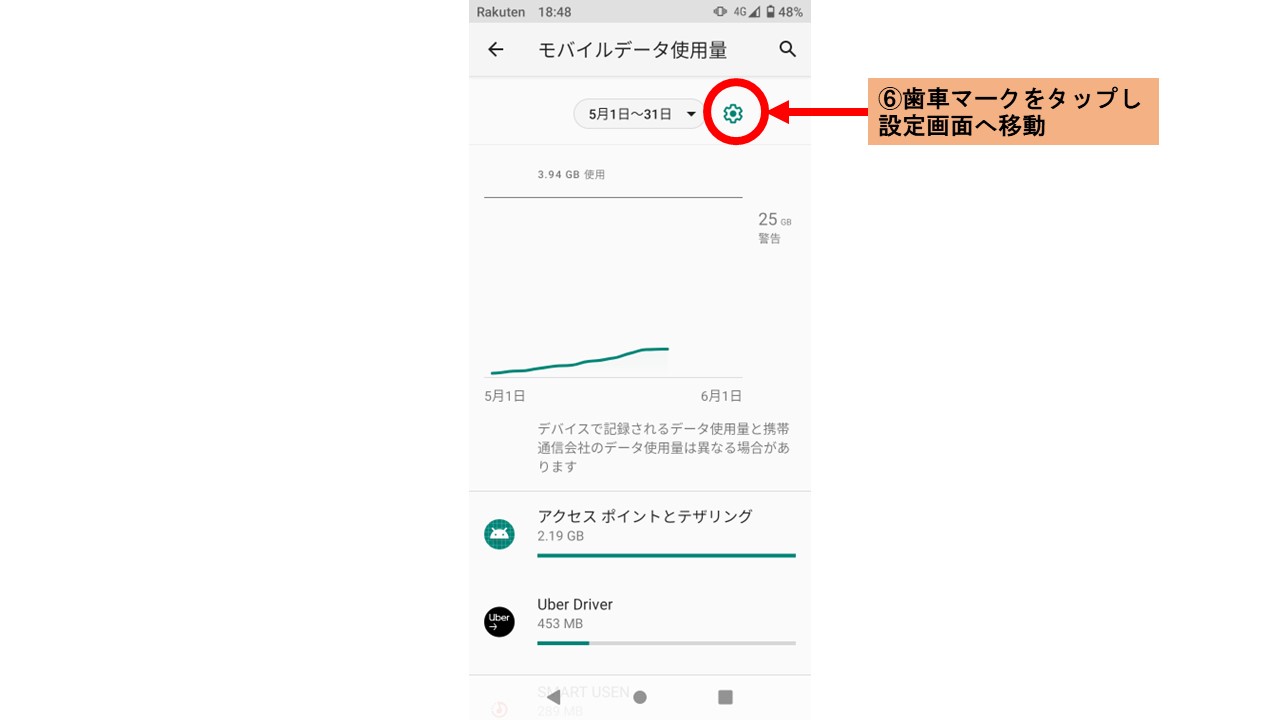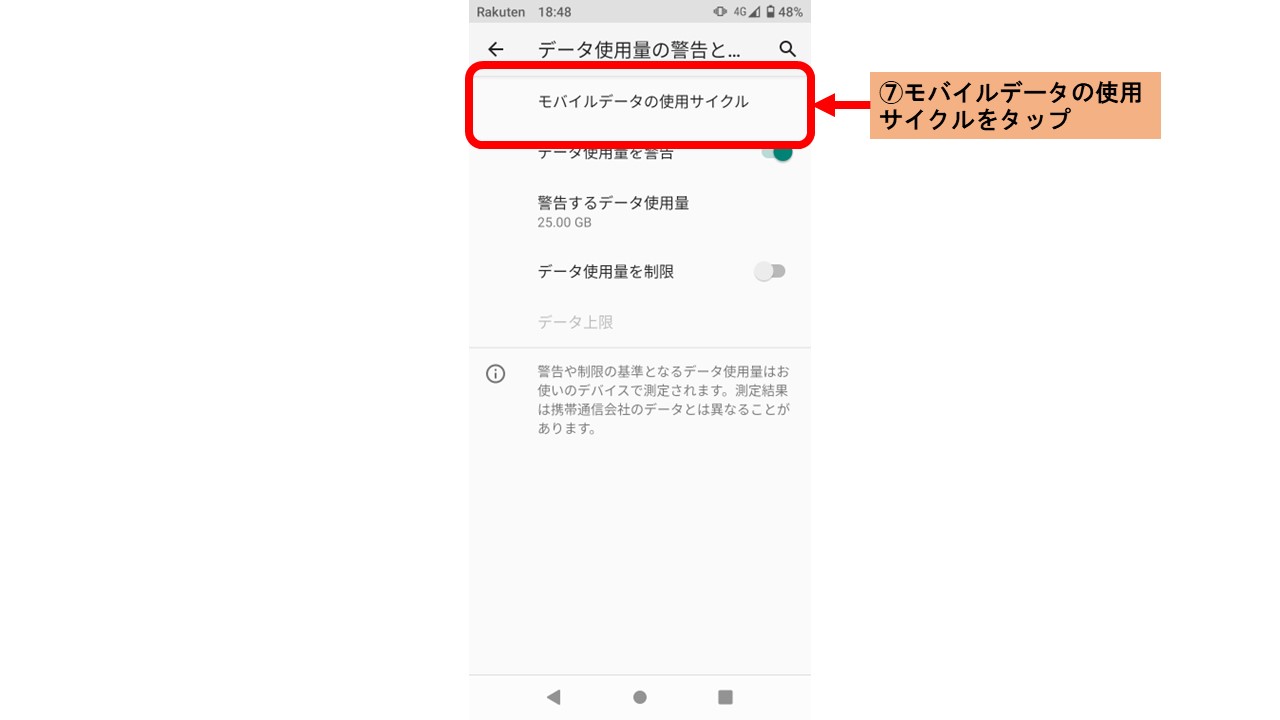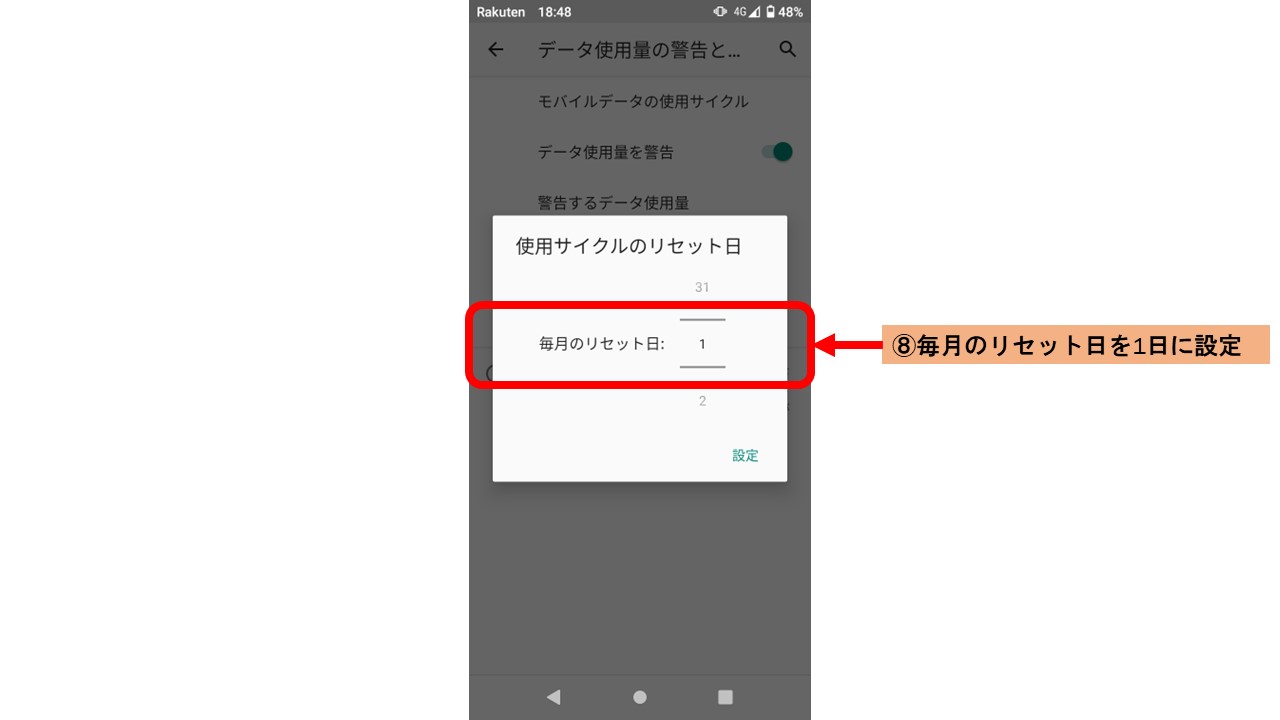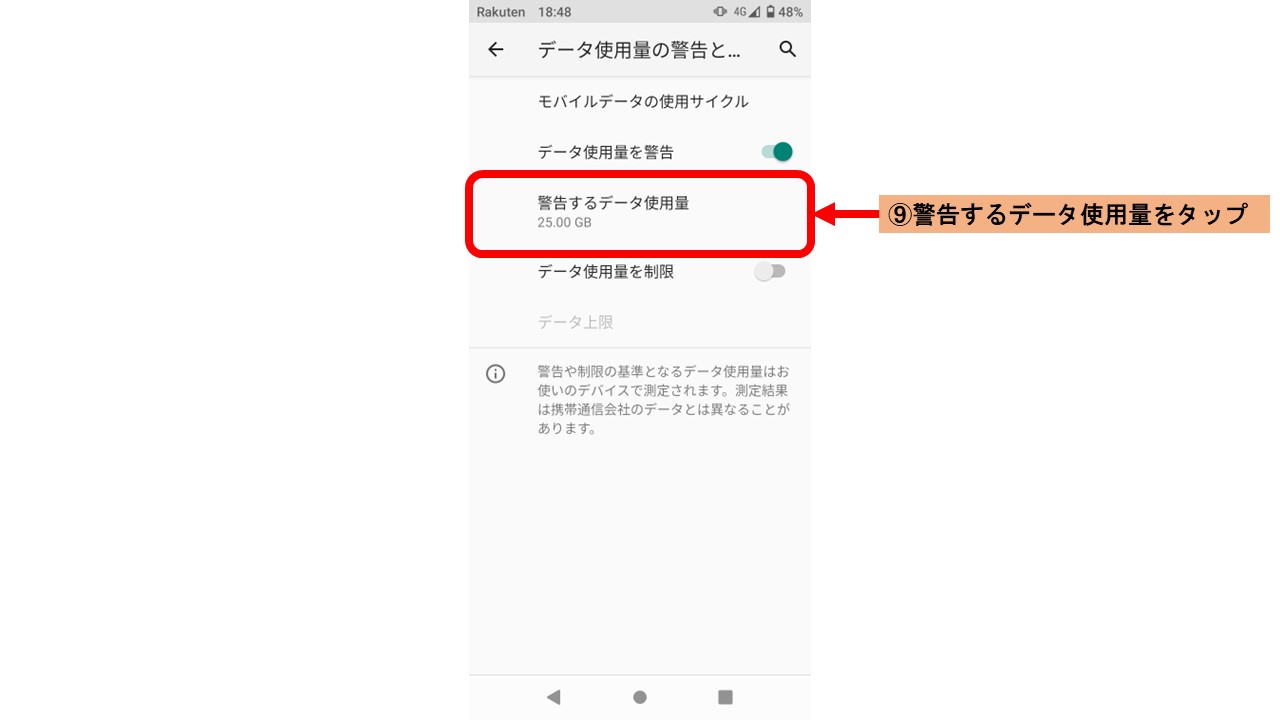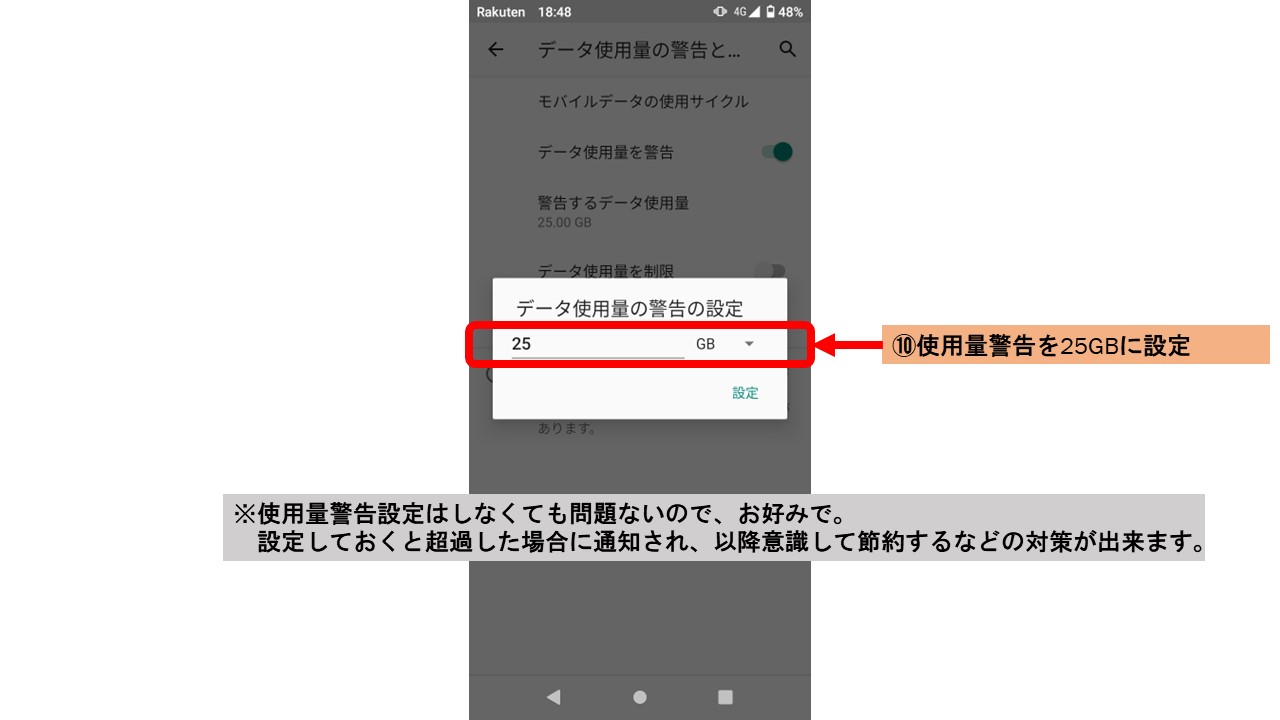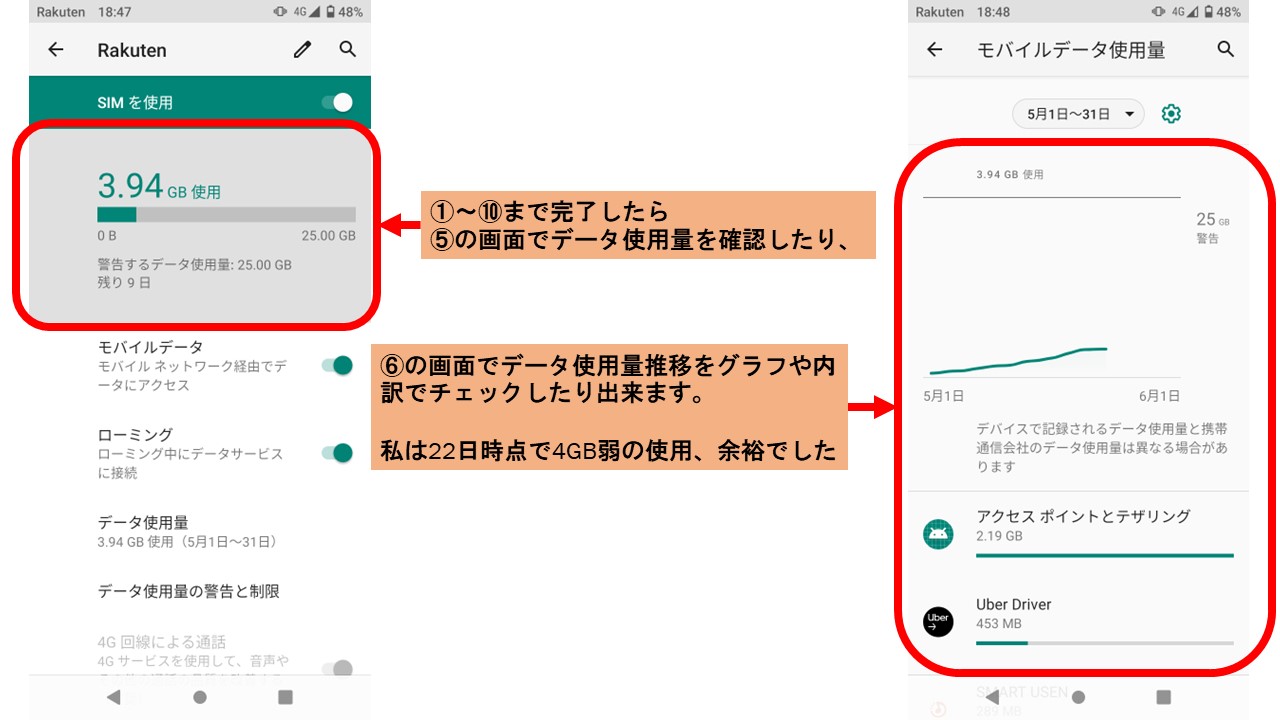2023年12月期の楽天株主優待で、楽天モバイル1年無料を活用しています。
株主優待での通信量は1か月あたり30GBまでと制限されていて、超過した場合は通信不可ではないものの、ガッツリ速度低下してしまいます…。
通常の楽天モバイルを契約している場合は「my楽天モバイルアプリ」で日々の通信量確認が出来るのですが…、
株主優待simの場合、アプリ等からの通信量確認は出来ません!
楽天公式HPにも『通信量確認は出来ない』と明記されています…↓
そこで端末側で通信量チェック出来るように設定してみました。
カンタンに設定出来ますので手順を画像付きで掲載します!
楽天モバイル株主優待で通信量を確認する設定方法
以下、私が利用している「Rakuten Hand 5G」の端末スクショに沿って手順紹介していきますが、少なくともandroid端末ならさほど流れは変わらないと思われます。
①ホーム画面の歯車マークから設定へ
まずはホーム画面から「歯車マーク」をタップして設定画面へ移動します。
②ネットワークとインターネットを開く
設定画面が開いたら「ネットワークとインターネット」をタップして開きます。
③モバイルネットワークを開く
ネットワークとインターネットが開いたら「モバイルネットワーク」をタップして開きます。
④株主優待としてダウンロードしたSIMを開く
モバイルネットワークが開いたら「株主優待としてダウンロードしたSIM」をタップして開きます。
※上記画像例で、私はSIM2にダウンロードしたのでSIM2を選択しています。SIM1にダウンロードされた方はSIM1ですし、デュアルSIM端末ではない場合、この画面表示はスキップされて⑤に直行です。
⑤データ使用量を開く
SIM別の明細画面が開いたら「データ使用量」をタップして開きます。
⑥データ使用量の設定画面を開く
モバイルデータ使用量が開いたら「歯車マーク」をタップして設定画面を開きます。
※デフォルトの設定では、1か月のデータ使用量累計スタートが「1日」になっていない場合があるので、修正するためです
⑦モバイルデータの使用サイクルを開く
モバイルデータの設定画面が開いたら「モバイルデータの使用サイクル」をタップして設定画面を開きます。
⑧モバイルデータ使用サイクルのリセット日を1日に設定する
使用サイクルのリセット日設定画面が開いたら「1日」に設定します。
⑨プッシュ通知によって警告するデータ使用量の設定を開く
モバイルデータの設定画面に戻ったら「警告するデータ使用量」をタップして開きます。
⑩データ使用量の警告の設定をお好みで行う
警告するデータ使用量の設定が開いたら「お好み」のデータ量を設定します。
※上記画像例では25GBで設定しています。1か月の使用量が25GBを超過した場合にプッシュ通知がされますので、以降は意識して節約して30GBに達しないようにするなどの対策が出来ます。
⑪…完了です!
簡易的ですが以上で端末側での通信量確認設定は完了です。
⑤の画面を開けばデータ使用量が確認出来ますし、⑥の画面ならグラフやアプリ別の明細で、何日頃にどの操作でデータ使用量が使われたか?などチェックすることが可能です。
まとめ
楽天モバイルの株主優待SIMについて、楽天公式では『通信量確認は不可』とされてしまっているので、端末側で確認するための設定を紹介してみました。
ただ30GB超過による処置が実施される場合は、あくまで楽天モバイル側で集計しているデータ量が基準になります。
何らかの理由で端末側で計測しているデータ量とズレが発生してしまう可能性もなくはないので…、30GBギリギリまで攻めるのは避けた方が無難かもしれませんね。
そうはいっても何も指針がないと制限を気にして使用し辛いでしょうから、目安としてチェックしてみて下さい。
正直、使用量制限をかけるのであれば公式記録をチェックできる方法を用意しておいてほしかったですねぇ…。
個人的には通常通りの使用環境なら10GBにも達しないと思うので、あまり気にすることはなく済みそうです。
まあ無料で太っ腹な株主優待ですし、細かいことは気にせず活用させていただこうと思います!
では。